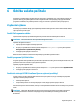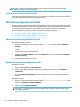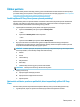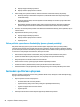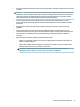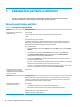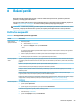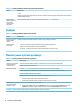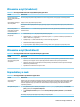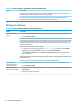User Manual
Klávesnice a myš (s kabelem)
Tabulka 8-4 Příznaky problémů s klávesnicí a myší (kabelovými) a jejich řešení
Příznak Možné řešení
Počítač nerozpoznává
příkazy a znaky zadávané z
klávesnice
Pomocí myši vypněte počítač. Odpojte klávesnici ze zadní strany počítače, znovu ji připojte a restartujte počítač.
Myš (s kabelem) nefunguje
nebo není zjištěna
Odpojte a znovu připojte kabel myši k počítači.
Pokud počítač stále nezjistil přítomnost myši, vypněte jej, odpojte a znovu připojte kabel myši a potom počítač znovu
zapněte.
Kurzor neodpovídá na
použití kláves se šipkami
na číselné klávesnici
Stiskněte klávesu num lock na klávesnici pro vypnutí funkce num lock, aby bylo možné používat klávesy se šipkami na
číselné klávesnici.
Kurzor neodpovídá na
pohyby myši
1. Stiskněte klávesy alt+tab, abyste přešli do spuštěného programu.
2. Stisknutím kláves ctrl+s uložíte změny ve vybraném programu (ctrl+s je klávesová zkratka pro příkaz Uložit ve
většině – nikoli všech – programech).
3. Opakujte kroky 1 a 2, dokud neuložíte změny ve všech otevřených programech.
4. Stisknutím tlačítka napájení vypněte počítač.
5. Po vypnutí počítače odpojte kabel myši ze zadní strany počítače, znovu jej připojte a opět zapněte počítač.
Klávesnice a myš (bezdrátová)
Tabulka
8-5 Příznaky problémů s klávesnicí a myší (bezdrátovými) a jejich řešení
Příznak Možné řešení
Bezdrátová klávesnice
nebo myš nefunguje nebo
není zjištěna
● Ujistěte se, zda s bezdrátovou klávesnicí nebo myší pracujete v dosahu vysílače, tj. přibližně 10 metrů (32 stop) v
běžném provozu a nejvýše 30 cm (12 palců) při počátečním nastavení nebo opětovné synchronizaci.
● Ujistěte se, zda myš není v režimu spánku, do něhož přechází po 20 minutách nečinnosti. Myš znovu aktivujete
kliknutím levým tlačítkem myši.
● Vyměňte baterie v klávesnici nebo myši či v obou.
Reproduktory a zvuk
Tabulka
8-6 Příznaky problémů s reproduktorem a jejich řešení
Příznak Možné řešení
Zvuk je slabý nebo
neuspokojivý
Ujistěte se, zda jste reproduktory připojili ke konektoru zvukového výstupu (černému) na zadní straně počítače. (Další
zvukové konektory se používají pro vícekanálové reproduktorové soustavy.) Samostatné pasivní reproduktory (bez
vlastního napájecího zdroje, např. baterií nebo síťového kabelu) nezajistí uspokojivý zvuk. Nahraďte neaktivní
reproduktory aktivními.
Není slyšet žádný zvuk 1. Do vyhledávacího pole na hlavním panelu napište ovládací panely a potom vyberte položku Ovládací
panely. Vyberte položku Systém a zabezpečení.
2. V části Zabezpečení a údržba vyberte možnosti Poradce při běžných potížích s počítačem a poté Přehrávání
zvuku.
Zkontrolujte, zda jste připojili napájené reproduktory a zda jsou zapnuté.
Klávesnice a myš (s kabelem) 31